Primeos - Android X86 pro slabé notebooky a PC

- 5052
- 1252
- MUDr. Atila Brázdil
Tato stránka již zveřejnila několik článků o instalaci systémů Android na notebooku nebo počítači: zpravidla se to provádí buď pro spuštění konkrétních her a aplikací, které jsou v emulátoru Android, nebo jen pro pohodlně pracovat na starém vybavení. Primeos je další takový operační systém založený na Android X86, přizpůsobený pro použití na počítačích.
V této recenzi - o tom, kde si stáhnout Primeos, o dostupných distribucích a jejich rozdílech, plnění, instalaci a subjektivním dojmem práce. Předem si všimnu, že pro test není nutné instalovat systém: Funguje to rychle a z flash jednotky v režimu LiveCD. O podobných systémech: Jak nainstalovat Android do notebooku nebo počítače.
Kde stáhnout Primeos a 3 dostupné systémové možnosti
Oficiální web Primeos - https: // primeos.v. Je zajímavé, že se jedná o první adaptaci pro Android pro počítač, který není vyvinut v Číně, ale v Indii (s výjimkou čistého Android X86, což není příliš výhodné pro použití na běžném monitoru).
Na oficiálních webových stránkách jsou uvedeny tři verze Primeosu:
- Primeos Mainline - Pro počítače vydané v roce 2014 a později, t.E. pro relativně nové systémy x
- Standard Primeos - Také možnost x64, pro systémy vydání 2011 a později.
- Primeos Classic - 32bitová verze, pro starší počítače.
Kromě toho je pro každou z možností k dispozici načítání dvou možností distribuce (obsazení o něco více než 1 GB):

- Instalační program Windows - Spuštění oken a jednoduché instalace na pevném disku. K dispozici pouze pro systémy s načítáním UEFI, jinak nelze provést instalaci pomocí tohoto souboru.
- ISO obrázek - Obrázek se systémem pro psaní USB flash disk s možností spuštění v režimu LIVECD nebo instalaci na počítač nebo ve virtuálním počítači. Bude fungovat jak v EFI, tak v režimu Legacy.
Spuštění primeros, rozhraní, výkon
V mém testu jsem nahrál ISO obrázek Primeos Mainline a zaznamenal ho na flash disk. Vývojáři k tomu doporučují používat Rufus nebo Etcher (poslední možnost je vhodná, pokud potřebujete napsat systém na USB z pod Mac OS nebo Linux). Chcete -li stáhnout z vytvořené jednotky, určitě budete muset vypnout zabezpečenou botu (pokud existuje funkce, nemusí to být na starých systémech).
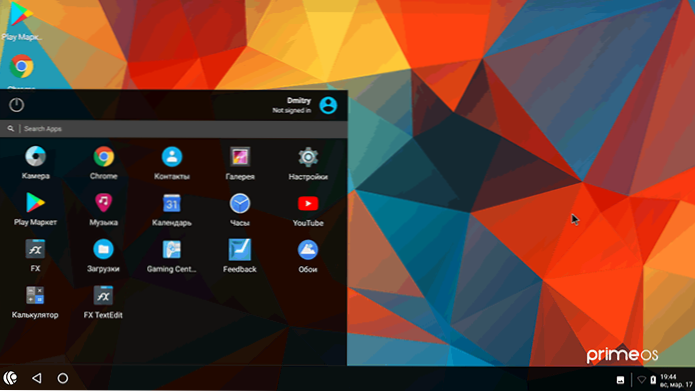
Experiment byl proveden na notebooku Dell Vostro s I5-7200U, integrovaným videem a 16 GB RAM.
- Spuštění LiveCD bylo úspěšné. Při prvním spuštění bylo vyžadováno zadat data uživatele Android do okna angličtiny (nikoli do údajů účtu Google).
- Nainstalujeme ruský jazyk rozhraní v nastavení - jazyk a vstup.
- Vstupní ladění z klávesnice je provedeno v parametrech fyzické klávesnice, instalace jsou uvedeny na níže uvedeném obrazovce. Zapnutí klíčů Win+Space, což není příliš pohodlné (t.Na. Na klíči, Win se také otevírá „Start“ v Primeosu).
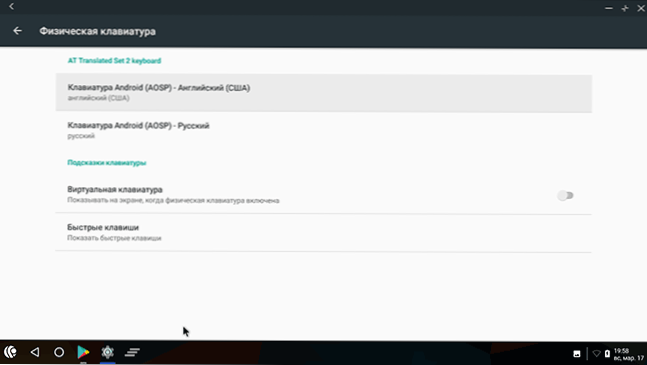
- Okamžitě vydělané: Wi-Fi, Bluetooth, Volume and Listness Keys na klávesnici (v kombinaci s FN), webová kamera, USB konektory. Ale navzdory dílo objemových klíčů se samotný zvuk v mém systému nezapnul.
Výsledek: Všechno funguje, velmi zuřivé (ale notebook není nejslabší), níže - snímek obrazovky z Geekbenchu je výsledek lepší než moje Galaxy Note 9.
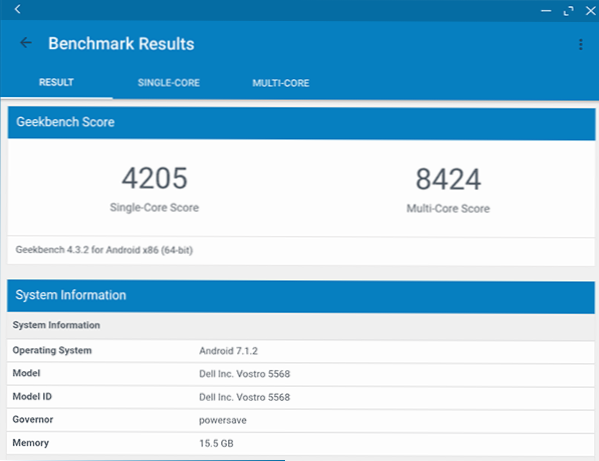
Rozhraní je minimalistické a v systému není nic zbytečného, téměř čistý Android 7.1 - Přidáno pouze správce souborů FX, aplikaci herního centra, ve které můžete ovládat z klávesnice ve hrách a část v nastavení:
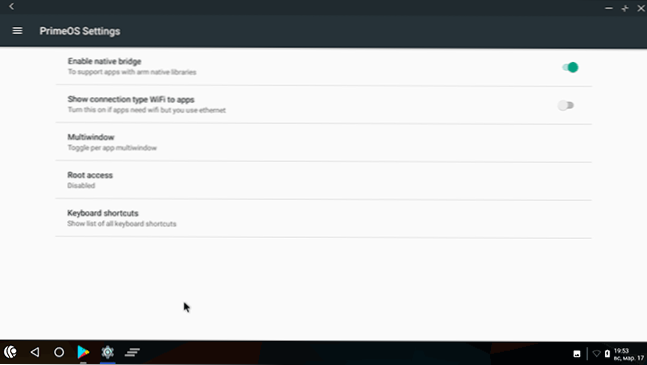
V něm můžete zapnout přístup kořenů, podívat se na horké klíče Primeosu, vybrat, které z aplikací lze spustit v několika oknech, a také zapnout možnost tak, aby se aplikace věřilo, že připojení k internetu je vytvořeno společností Wi- Fi, i když se ve skutečnosti používá Ethernet.
Možná to je vše, co můžete říct, je opravdu jednoduché, pohodlné a rychlé, pravidelně pracující Android OS, pokud jste neměli štěstí se zvukem, zjevně neexistoval žádný řidič.
Instalace Primeos
Za prvé, při instalaci takových systémů, jako je druhý operační systém vedle Windows, doporučuji, abyste byli opatrní: ne vždy všechno může jít hladce, a proto má zálohy důležitých dat a ještě lepší - dovednosti k obnovení zdrojového systému v případě potřeby.
Instalace Primeosu, jak již bylo popsáno, je možná ve dvou metodách:
- Použití hotového instalačního programu v systémech EFI: Stačí spustit instalační program, měla by být funkce zabezpečeného zavádění odpojena. Uveďte, kolik místa a na který disk zdůraznit pod Primeosem, čekáme, počítač bude v tomto procesu restartován. Vývojář naznačuje, že byste se neměli obrátit na příkazový řádek, který se objeví během okna, a něco v nich udělat.
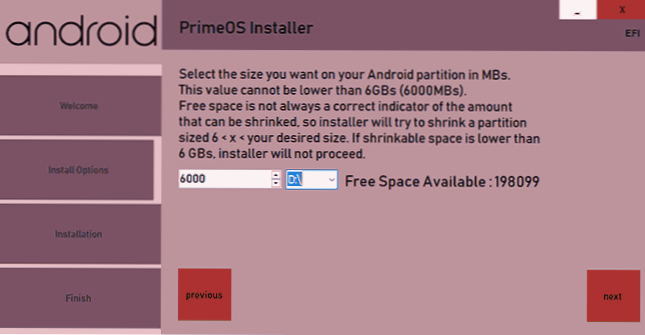
- S nakládací flash disk. V tomto případě, předběžně, ještě před načtením, připravte samostatnou část pro Primeos a již při instalaci vyberte tuto část, zadejte systém souborů ext4 (data o něm budou smazána) a poskytněte přístup R/W (záznam (záznam (záznam (záznam -Čtení), co se v procesu objeví žádost.
Nekontroloval jsem proces instalace úplně, ale s největší pravděpodobností by se celý postup neměl příliš lišit od instalace jiných podobných systémů.
A v důsledku toho: Primeoso se mi líbilo. Bez instalace však můžete vyzkoušet jiné takové systémy: Remix OS, Bliss OS a Phoenix OS, možná jeden z nich bude mít rád víc než všechno ostatní.

